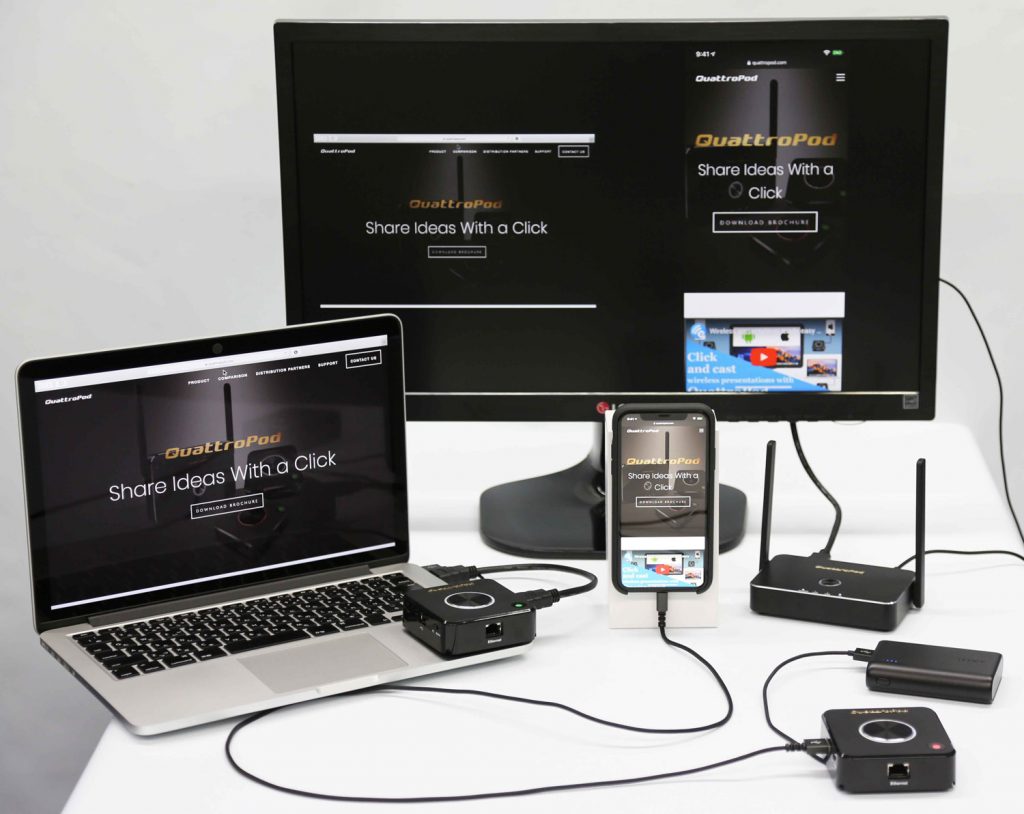QuattroPodの新ファームウェア、サポート開始です!

昨年、QuattroPod の最新ファームウェアバージョン:1.9598.72がリリースされました。
しかし我々はユーザーの皆様のサポートを行うにあたり、「日本国内で使用するという条件のもとで、しっかり動作確認をおこなってからではないと、お客様に容易に新ファームウェアをご紹介することはできない」と判断し、メーカーとこまめに連絡を取り合いながらQuattroPodの検証を重ねてまいりました。
そのため、リリースから少々時間が経ちましたが、「これならお客様にご紹介できるだろう」と我々が納得できる水準までたどり着きましたので、満を持して、新ファームウェアの目玉機能「マルチキャスト」(Multicast)についてご紹介させて頂きます!
■目次
新機能「マルチキャスト」とは
実際に見てみましょう!
マルチキャストを実行するには
(1)必要なもの
(2)事前設定
(3)抑えておきたいポイント
遅延が気になるときの裏技
マルチキャストでも分割画面はできる?
音声も出せる?
AirPlayやGoogle Castでマルチキャストできる?
通常モードに戻すには
タッチパネルもマルチキャストで配信できる?
マルチキャストを活用しましょう!
嬉しいお知らせ
新機能「マルチキャスト」とは
今までのQuattroPodは、複数の送信機と1台の受信機を無線(WiFi)で接続し、送信機につないだ端末の映像を、1台のディスプレイにミラーリング(投影)するものでした。
■これまでのQuattroPod 接続図
■これまでのQuattroPod 写真バージョン
このミラーリング機能に加え、今回新しく搭載される「マルチキャスト」機能は、
1台の送信機と複数台の受信機を無線で接続し、複数のディスプレイにミラーリングすることができるのです!!
■新FWの「マルチキャスト」実行中の接続図
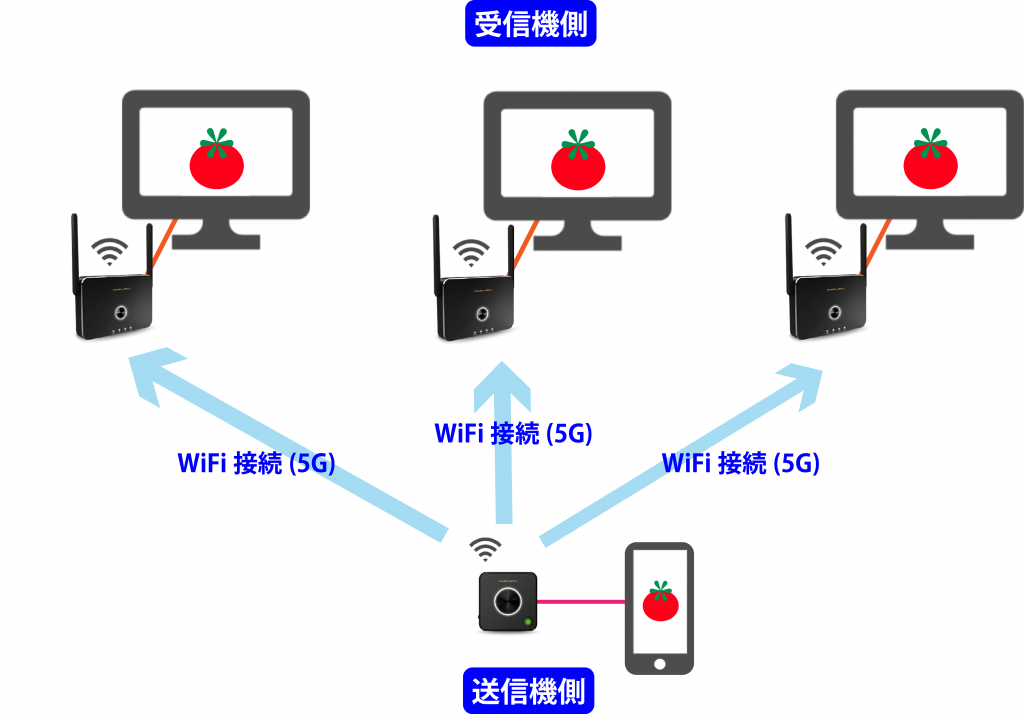
■「マルチキャスト」実行中の写真
これは嬉しい機能ですね〜!
ソーシャルディスタンスが重要な今、安全のために1人1台ずつディスプレイを割り当てて画面共有が必要になったり、複数のディスプレイやプロジェクターを駆使して大人数に画面を見せたいときもあるかと思います。プレゼンテーションやワークショップで、より効果を発揮する機能ですね。
視力の悪い人にとっても、遠くに設置された大型ディスプレイを見るより、手元のディスプレイで確認できる方が便利かと思います。
実際に見てみましょう!
ノートパソコンの画面を、3台のディスプレイに同時に投影したいと思います。ちゃんと3台のディスプレイに、問題なくミラーリングができるのでしょうか!?
さっそく送信機をポチッとしてみたいと思います!
ご覧の通りマルチキャスト大成功です!!!
せっかくなので動きのある動画もマルチキャストしてみました。
ディスプレイの性能の差もありますが、USAのキレッキレの動きもしっかりミラーリングできています!(サビの部分を「憧れていた肉じゃが」に空耳しました。疲れているようです…)
部屋中にディスプレイを設置すれば、部屋のいたる所でDA PUMPの皆さんが踊ってくれるのです。
これならば、室内や展示会などの空間演出にもお役に立てそうですよね!
マルチキャストを実行するには
実際にマルチキャストを行うときの設定等についてご紹介していきます。
(1)必要なもの
・Standard 送信機、Mini 送信機、USB送信機のどれか 1台以上
・パソコンなど送信機に接続する映像元の端末
・ディスプレイ複数台
・QuattroPod受信機(ディスプレイと同数必要)
・5GHz帯域のW52チャンネルグループに固定できるWiFiルーター
現時点は有線接続のみでマルチキャストを行うことはできません。そのため5GHz帯域のWiFi環境が必須となります。
★「W52」とは?
「5G」はよく耳にするけど「W52」は初めて聞くという方もいらっしゃるかもしれません。一般に「5G」と呼ばれる5GHz帯は「W52」「W53」「W56」という3つのチャンネルグループに細かく分かれています。
海外では一般的にW52チャンネルグループのみが使用されています。一方、日本国内ではW52のほかW53・W56も使用されることがあります。
元々外国生まれのQuattroPodくんは、5GHz帯の中のW52チャンネルグループのみの対応となりますが、日本で販売されているWiFiルーターは、W52からW53・W56など別のチャンネルグループへ自動的に切り替わることがあります。そのため、WiFiルーターがW52のときにマルチキャストの設定を行ったものの、突然W53・W56に切り替わってしまうと、QuattroPodくんの接続が切れたり、マルチキャストの設定がリセットされてしまうことがあります。
こうした事態を防ぐために「W52チャンネルグループに固定できるWiFiルーター」のご用意をお願い致します!
参考までに、弊社で把握できている「W52チャンネルグループに固定できるWiFiルーター」をいくつかご紹介します。
(1)設定でW52チャンネルに固定できるWiFiルーター
■バッファロー製 WSR-2533DHP3、WXR-1900DHP
■Synology製 MR2200
■NEC製 Aterm Station シリーズ
(2)W52チャンネルのみ対応のWiFiルーター
■サムスン製 Galaxy 5G Mobile Wi-Fi SCR01
★もし「このルーターもW52で固定できるよ!」という情報がありましたら、共有して頂けますと大変助かります!
(2)事前設定
受信機をマルチキャストモードにする必要があります。詳しい手順を説明しますとブログが超長文になってしまいますので、弊社作成の「マルチキャストガイド」をご覧ください!
★動画(英語)はこちら
ざっくり言うと
①ウェブ設定画面にアクセスして、まずは受信機をネットワークに接続する
②「マルチキャスト」を「ON」に変更し、同時にSSIDやパスワード等を入力して再起動
③送信機とペアリング
となります。
手順がちょっぴりめんどくさい複雑ですが、頑張りましょう!
(3)抑えておきたいポイント
ここではマルチキャストの設定時に抑えておきたいポイントについて言及いたします。
①マルチキャストを行う前に、ファームウェアを必ず確認!!
パソコンまたはスマートフォンから受信機のウェブ設定画面を開き、「基本情報」をクリックして、ファームウェアを必ず確認してください。
■受信機

もしファームウェアバージョンが1.9598.72未満の場合はアップグレードを行ってください。
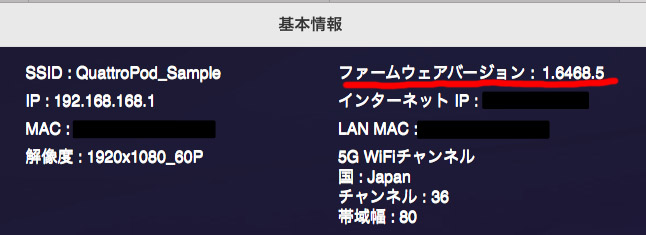
↑この写真ですと受信機のファームウェアバージョンが1.6468.5なのでマルチキャストは未対応。いますぐアップグレードが必要です!!
■送信機

受信機と送信機がペアリングされ、なおかつ無線で接続されていると、「基本情報」をクリックすれば送信機についても「基本情報」に表示されます。
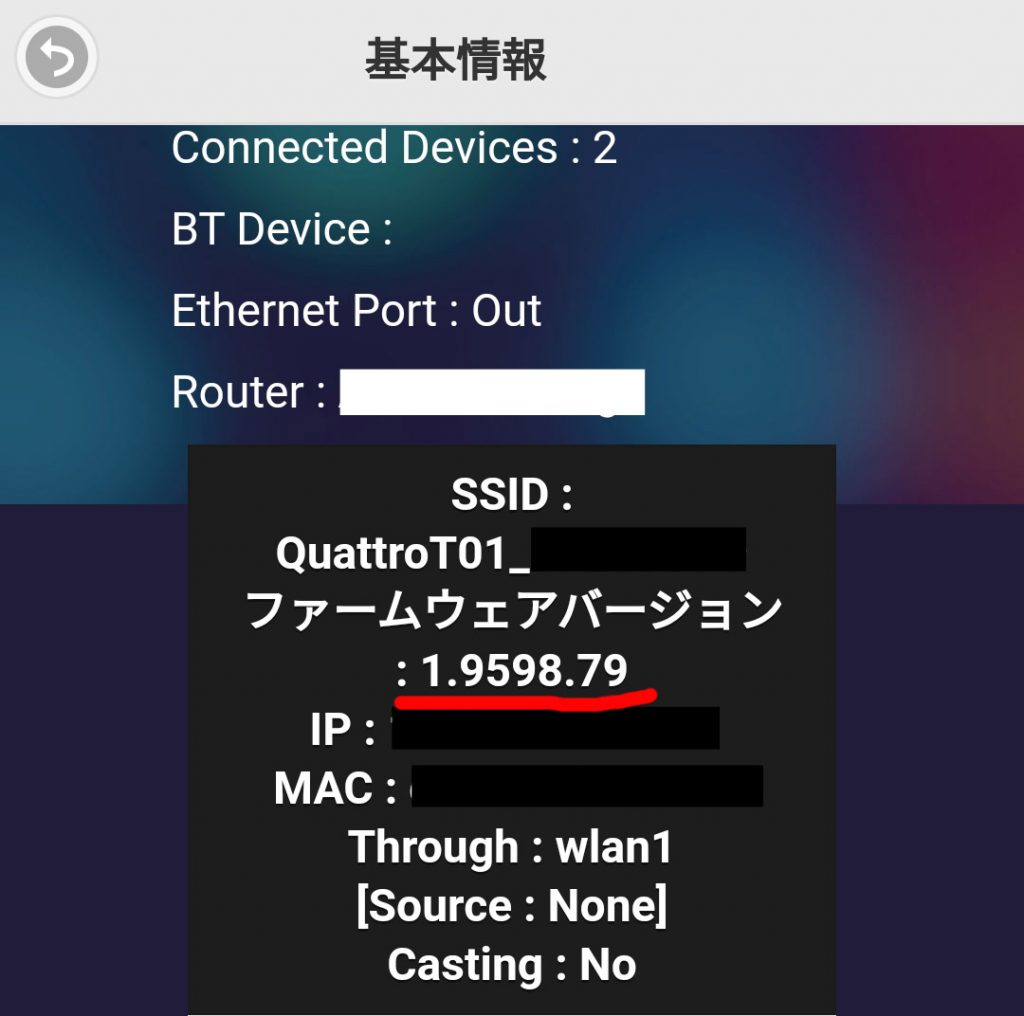
↑SSIDの「QuattroT01_****」のうち、「T」が「Transmitter(送信機)」を表します。
もし送信機のファームウェアバージョンが1.9598.79未満の場合は必ずアップグレードを行ってください。
数字が違うため少々ややこしくて申し訳ないのですが、受信機の最新ファームウェアバージョンは下2桁が「72」、送信機は下2桁が「79」です!(2021年2月現在)
※2021年9月現在の最新ファームウェアバージョンは、受信機・送信機ともに「1.12412.42」です。一桁増えております!
実は、検証時に何度やってもマルチにキャストできない事態が発生し、筆者の疲労ゲージがMAX近くまで溜まっていました…。
しかしマルチキャストができなかった原因は、受信機はファームウェアが1.9598.72なのに、送信機がマルチキャスト未対応の1.6468.5だったからという、なんとも単純なものでした…!
確認を怠ったせいで疲労困憊になりましたので、皆様は何卒お気をつけくださいませ!!
②WiFiの設定、キャストグループ名、SSIDをしっかり確認!
受信機のウェブ設定画面の「管理者設定」から「マルチキャスト」を「On」にし、「キャストグループ」「デバイス名(記憶させたSSID)」、「パスワード」を入力します。
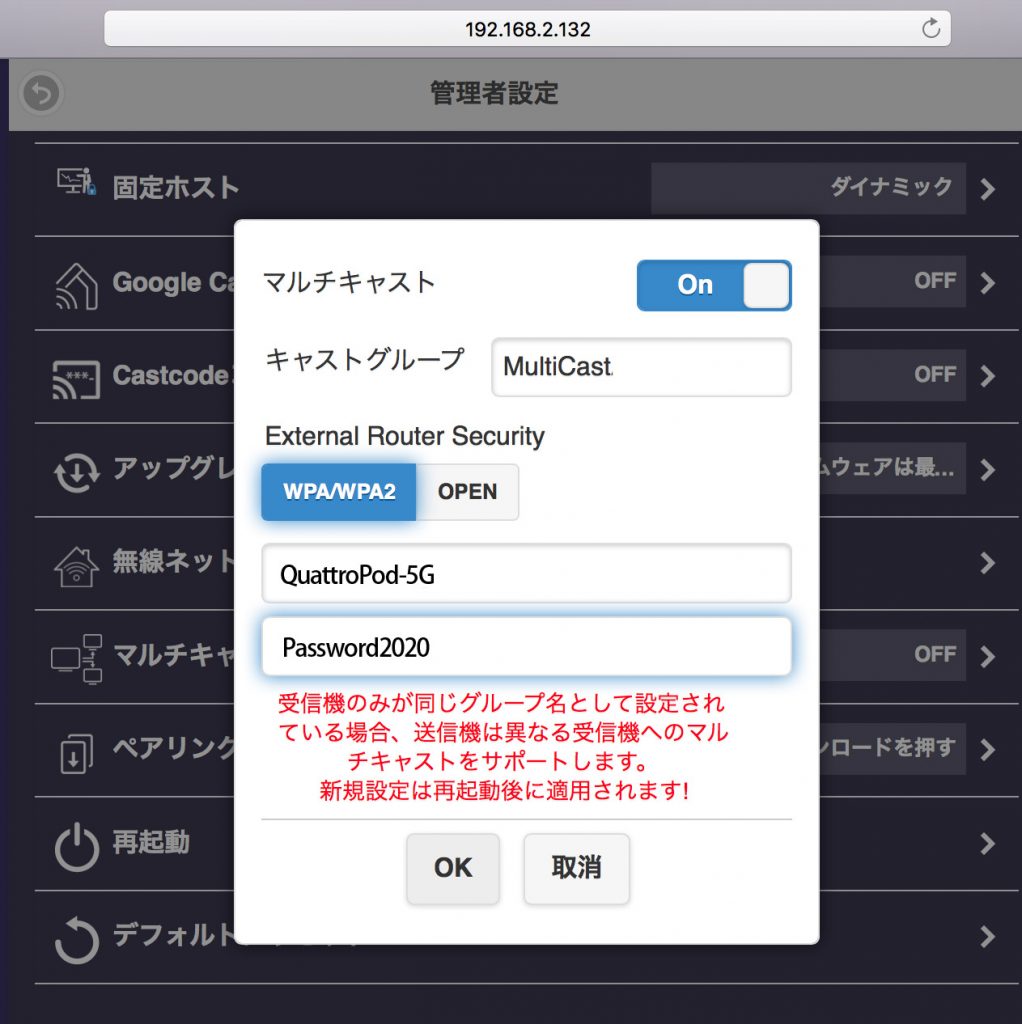
「マルチキャスト」を行うには、
・すべての受信機が同じWiFi(同じSSID)に接続している
・すべての受信機の「キャストグループ」「デバイス名」「パスワード」が同じである
以上が必須条件となります。同一ネットワークに接続し、同一の設定を行った受信機同士でのみマルチキャストが可能です。
ほかのWiFiに接続したり、SSIDやキャストグループに入力ミスがあるとマルチキャストができませんので、ご注意ください!
③スタンバイ画面に「◯◯秒後に再起動します」と表示されるときの解決法
マルチキャストモードの受信機は、ウェブ設定画面で事前に設定したWiFiと接続ができなかったとき、下の写真のようにディスプレイの画面中央に「ルーターとの接続に失敗しました。◯◯秒以内に再起動します」と英語で表示されます。
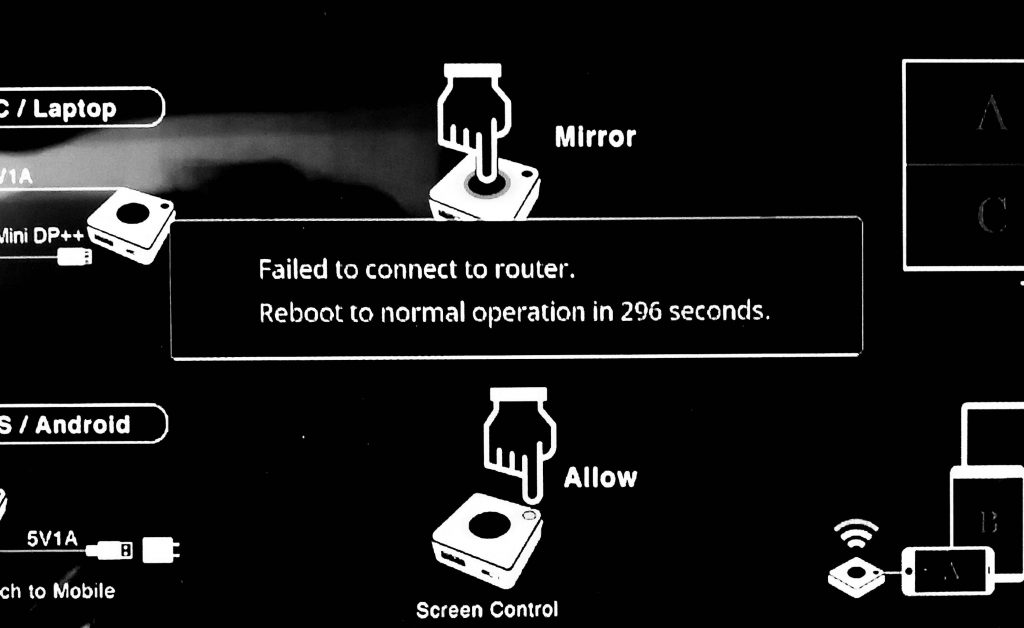
この表示が出たら、受信機を事前に設定したWiFiに接続するか、ウェブ設定画面にアクセスしてマルチキャストを「OFF」にした後に再起動を行うと、正常に動作します。
筆者は受信機のマルチキャストの接続先としてモバイルルーターのWiFiを設定していましたが、うっかりモバイルルーターの電源をOFFにしており、受信機を立ち上げるたびに毎回「300秒以内に再起動します」と表示されて焦るというトラブルに見舞われたのでした…。
皆さんもマルチキャストのときは、WiFi接続に注意です。

さて、ファームウェアバージョンやマルチキャストの設定、そしてWiFiの接続をしっかり確認したら、準備完了です!
あとは送信機をポチッと押すだけです!
リング状のライトの点滅が止まり、上の写真のように赤く点灯したら、映像信号をキャッチしてる状態です。真ん中の黒いボタンを一度だけポチッと押してください。5〜8秒ほどタイムラグが生じますが、ディスプレイにミラーリング&マルチキャストが開始されます。

★その他、マルチキャスト時に発生しやすい現象や、その対処法をまとめましたので、こちらもぜひご覧ください。
【映像出力を無線通信を利用して複数のディスプレイへ。快適なマルチキャスト虎の巻!】
そのほか、気になる点を検証していきましょう!
遅延が気になるときの裏技
多数の端末が一斉にWiFiに接続して通信回線が混み合っているときや、ディスプレイの性能によって、動画の遅延が起こることもあります。
さきほどのキレッキレのUSAをミラーリングしてくれたWiFiとは違うSSIDでマルチキャストを試してみたところ…
あららららら………???
左下のノートパソコンが送信元なのですが、それ以外の3台のディスプレイは、ところどころ映像が止まったり急にキビキビ動き出したりと、不安定です。。。
そんなときは安心安定の有線!

以前の「有線LAN活用!」の記事を思い出し、受信機に有線LANを挿入してみたところ…
なめらか!!!
「さっきの不自然なカクカクは何だったんですか!?」と思うくらい、問題なく動いてくれました!動きのある映像をマルチキャストでミラーリングしたいときや、パーテーションなどの障害物がある場合は、有線LANも用意しておくと安心です。
また、パーテーションや壁のない環境であれば、受信機をどれか1台だけ有線LANに接続するだけでも、映像がなめらかになりますよ!
なお、動画ではStandardの送信機を使用していますが、LANポートのないMini送信機でも、受信機にLANケーブルを接続すればミラーリングがより安定します。ただし、Mini送信機と受信機間は無線接続のみなので、Mini送信機とペアリングした受信機だけは、パーテーションなどの障害物のないところに一緒に設置する必要があります。
マルチキャストでも分割画面はできる?
ペアリングした送信機をもう1台用意して試してみたところ、画面は切り替わりますが、分割画面表示はできませんでした。
現在、QuattroPodのマルチキャストでは分割画面はできないようです。
AirPlayやGoogle Castでマルチキャストできる?
2021年2月現在は、受信機をマルチキャストモードにするとAirPlayとGoogle Castは自動的にオフになります。
AirPlayとGoogle Castではマルチキャストができませんので、お手数ですがQuattroPodの送信機をご用意ください。
※AirPlayやGoogle Castでの画面ミラーリングについてはこちらの投稿をご覧ください
【受信機だけでもけっこう使える!?QuattroPod 受信機活用法!】
音声も出せる?
ディスプレイにスピーカー機能がついていれば、マルチキャストで音声も出力できます!
通常モードに戻すには
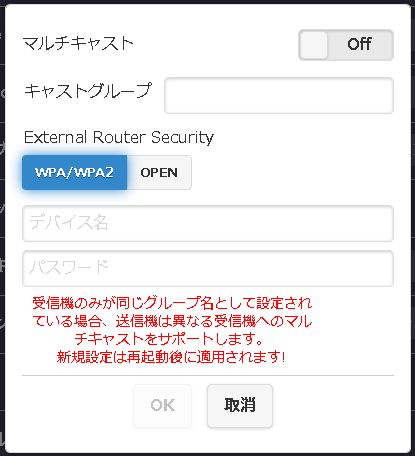
ウェブ設定画面を開いて管理者としてログインし、「管理者設定」の「マルチキャスト」を「Off」にしたあと、再起動してください。マルチキャストモードが解除されます。
タッチパネルもマルチキャストで配信できる?
QuattroPodはViewSonicさんのタッチパネルディスプレイにも対応しております。
★詳しくはこちら→【QuattroPodのワイヤレス画面ミラーリングでもタッチパネル機能が使えるか試してみた!】
残念ながら、マルチキャストモードのときは、タッチバックコントロール機能が使用できません。(「動作確認がとれてないだけで、実はイケるんじゃ?」と思って試してみましたが、やっぱりできませんでした…。)
タッチバックコントロールを使用する際は、通常のミラーリングモードに戻してご利用ください。
マルチキャストを活用しましょう!
皆様のおかげでQuattroPodの機能が拡充し、ますます便利で幅広い用途にお使い頂ける製品となりました!マルチキャストを駆使すれば、今まで以上に有意義かつ伝わりやすいプレゼンテーションやワークショップが期待できますね!そのほかにも、店内の装飾や空間演出にも活用してください。

ぜひ皆様のアイディアと創意工夫でQuattroPodを使いこなしてくださいね!
以下はQuattroPodユーザーの皆様に嬉しいお知らせです。
嬉しいお知らせ
①過去にご購入頂いたお客様も、保証期間を1年→2年に延長!
日本国内のQuattroPodユーザーの皆様に、新ファームウェアで快適にお使い頂きたく、Amazon、Yahoo!ショッピング、アミュレット オンライン・ショッピングにて弊社取り扱いのQuattroPodシリーズ製品の保証期間を1年→2年に延長させて頂きます!なお、こちらは2019年11月以降に弊社取り扱いのQuattroPodシリーズ製品をご購入いただいたすべてのお客様が対象となっております!!
②最新ファームウェア無料アップグレードサービス開始!!
弊社オリジナルの日本語版ウェブ設定マニュアルにてファームウェアアップグレードのやり方を記載しておりますが、2021年7月31日までの期間限定で、弊社からQuattroPodをご購入頂いたお客様限定で、いまお使いのQuattroPodを無料で新ファームウェアにアップグレード致します!
※購入時の保証書等のご提示が必要です。また、送料を負担して頂く場合があります。
もしご自分でアップグレードが難しい場合は、弊社にお任せくださいませ!詳細はこちらのページをご覧ください。
※以下、2021年6月23日追加
③QuattroPod 受信機単品販売開始!!
「受信機を複数つかってマルチキャストをやりたい!」というお客様の熱いご要望も多く頂き、このたび受信機のみの単品販売を開始いたします!
「せっかくだし、送信機ひとつくらいほしいな…』という方には、HDMI対応・フルHD対応のMini 送信機がセットになったオトクな「QuattroPod Mini スターターパック」がおすすめです!
ただし送信機によって対応ポートが異なります。画面ミラーリングに使用する端末の出力ポートをご確認の上、どの送信機を使用すべきか、こちらの対応表でご確認ください。
【QuattroPod 受信機 商品詳細ページ】
QuattroPod シリーズ / 受信機仕様
アミュレット オンライン・ショッピング
Amazon / Yahoo!ショッピング
※在庫数が希望購入数に満たない場合は、こちらからお問い合わせください。
QuattroPod 店頭デモのご予約受付中!
QuattroPodが実際にどのように動くか確かめたい、実機を見てから購入を検討したいというお客様には、店頭でデモンストレーションをお見せできます(要予約)。お気軽にお問い合わせください!
状況によっては、すぐにデモをご用意できない場合もあります。事前にお問い合わせください。
【QuattroPodに関するお問い合わせ・ご相談】
お問い合わせフォーム
担当者がリモートワーク等で電話対応ができないことがございます。なるべくお問い合わせフォームからご連絡頂ますよう、お願い致します。
★そのほかのQuattroPod関連記事は【こちら】からどうぞ!
オススメはタッチパネルの記事です!
【QuattroPodのワイヤレス画面ミラーリングでもタッチパネル機能が使えるか試してみた!】
【QuattroPodシリーズ商品詳細ページ】
QuattroPod Mini スターターパック
QuattroPod USB プラスパック(USB Type-Cも接続可能!)
QuattroPod Standard (4K対応送信機!)
【ご購入ページ】
アミュレット オンライン・ショッピング
Yahoo!ショッピング